
ECS於去年推出了第一代迷你小電腦 LIVA,受到不少想要小體積不占空間又低耗電的使用者青睞,拿來外接硬碟掛BT,看影片上網都非常好用,而新一代的LIVA X 也更加的進化了。與上一代比較大的差別在於多了一個mSATA 可以擴充容量,而且搭配mSATA 的SSD 竟然可以安裝Windows 7,這對於不少人應該會突然清醒了起來,畢竟上一代僅能使用Windows 8/8.1 而已,讓不少人覺得可惜。另外USB PORT也多了一個,免除只有兩個都插滿之後的窘境,光是無線接收器與硬碟就插滿了,如果要再接個其他USB周邊完全沒辦法,這個問題在 LIVA X 上一併解決。
|
|
|
ECS LIVA X 零分貝小體積,客廳影音好幫手
我個人覺得 ECS LIVA X 真的是非常適合放在客廳或是臥室接著電視來播放影片上網使用,雖然現在有很多Android的裝置可以替代電腦,但是用來用去還是真的電腦比較習慣。光是臨時要下載或是抓BT,這時後有電腦可以使用的感覺真好。
外盒上那個X 設計的很亮眼,盒子也不算大。

LIVA X 哪裡買?
LIVA X 使用的是Intel 代號Bay Trail-M SoC整合式晶片架構。搭配的CPU為Intel Celeron N2808 雙核心處理器,最高時脈為2.25GHz,GPU內顯為Intel HD Graphics繪圖晶片,可以硬解4K H.264 AVC。我手上這台的記憶體為2GB,並且使用eMMC 32GB的硬碟容量,LIVA X 不僅提供了GIGA LAN的網路以外,也提供了Wi-Fi 802.11 b/g/n以及藍芽 4.0的無線功能。作業系統方面預載了Windows 8.1 with Bing。

手上這台是2GB/32GB版本,想要讓LIVA X 更強和一點,或是有考慮買張mSATA SSD來安裝Windows 7的話,建議直接購買4GB/64GB版本,一次攻頂。

所有東西都躺在盒子裡頭,讓我來一個一個拿出來!

配件就這些,比較特別的應該是左下角的VESA規格的金屬固定背板,這個是讓你將LIVA X掛在螢幕後面使用,這樣就不必要放在桌上多佔一個空間,非常貼心的小配件。

因為 LIVA X 小小一台真的太好攜帶,就算要帶著他出國去使用也通通沒問題,LIVA X也非常貼心的幫大家附上最常使用的變壓器轉接頭,讓你帶出國沒煩惱。

在台灣只需要用這個接頭就可以了,另外電源的規格 Input:AC 100-240V,Output:DC 12V/3A 。看這個電源的規格,就知道耗電量真的很低,拿來當動物機超省電。

LIVA X 在背後的介面,從左而右分別是 電源孔、HDMI、網路孔、音源孔、D-SUB。LIVA X 也能使用雙螢幕輸出,所以如果辦公室有小姐需要簡易的文書處理,但是想要擁有雙螢幕的功能,那這台也是一個選擇。

在右側的部分有著散熱孔,畢竟是無風扇的設計,就算是低熱量的處理器還是要考慮到如何能夠更快速跟好的散熱設計。這裡還有一個電腦鎖孔,假設你是將LIVA X 架設在公共環境,那買個電腦鎖回來使用會比較安心一點。

前方面板,左邊當然就是電源開關了,旁邊有電源指示燈。接著是2個USB 2.0與1個USB 3.0,提供你接上USB的周邊來使用,提高使用的便利性。

另一邊當然也有設計散熱孔來提供散熱。

底部有4個橡膠腳墊將機器墊高,好讓底部的散熱孔擁有共多的空間可以提高散熱效率。

拆機器也很簡單,只需要將腳墊下的四顆螺絲旋開即可。打開後會看見一個金屬的散熱片,畢竟是無風扇的設計,所以在散熱方面更要注意。透過這樣一大片金屬散熱片,將熱能快速散熱。

拆開金屬散熱片,可以看見導熱片的位置相對應的地方,就是整合晶片與記憶體的位置。

可以看到左邊是無線網卡,牌子是AzureWave,可支援802.11 b/g/n與藍芽4.0的無線功能。中間當然就是整合型晶片,右邊就是記憶體。機器的部分我就拆到這,如果想安裝mSATA就得將機器完全拆起,因為在反過來背面的位置。不過對於一般人而言,如果單純是要放在客廳當影音上網用的機器,那原本的規格就很足夠使用,並不太需要在去額外做甚麼事情。

外觀與硬體介紹完了,要來上機了。上機之前先把準備已久的無線鍵盤滑鼠組拿出來,就是要搭配這味才方便使用。

LIVA X 第一次啟動就會進入Windows 8.1 的設計畫面,快速的設定之後即可開始使用。

來看一下系統的資料,處理器 N2808 預設為1.58GHz,2GB 記憶體,以及搭載64位元的作業系統。
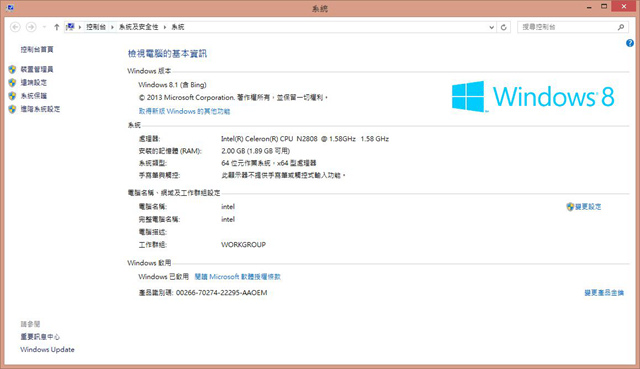
裝置管理員也來看一下,處理器 N2808 是雙核心沒錯,硬碟的部分使用了SanDisk eMMC 32GB,網卡與藍芽也都沒問題。
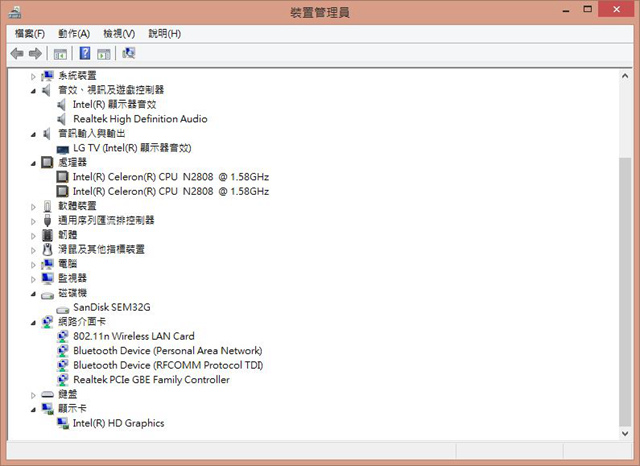
因為直接拿來接電視,現在電視解析度也幾乎都是FULL HD了。
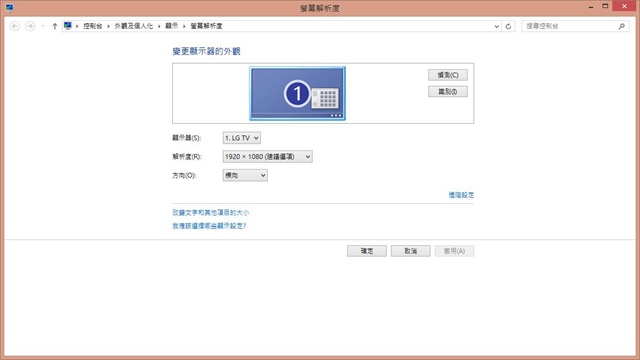
系統安裝好之後,桌面上也有兩個ECS所提供的軟體,分別為eDLU與EBLU。eDLU 提供了驅動程式的更新與下載,Eblu 提供了BIOS檢查與更新的服務。
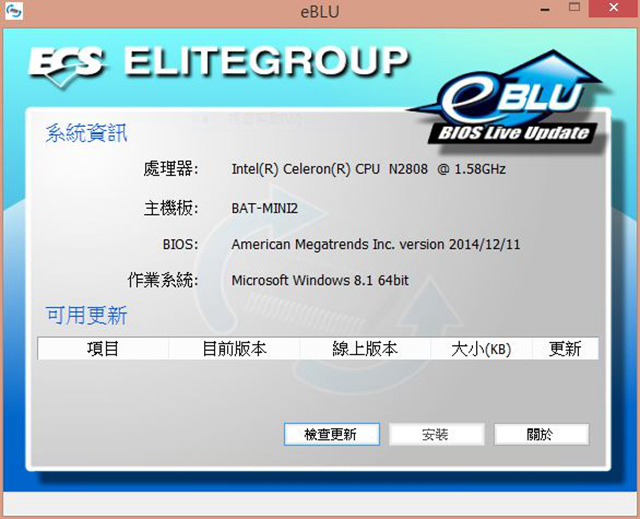
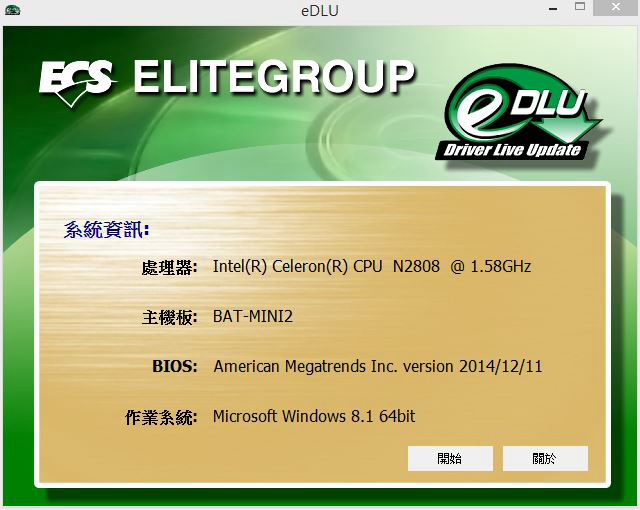
這裡來跟大家介紹一下 KODI 這套軟體,KODI 其實就是XBMC,這個大家應該都覺得好像哪裡聽過。其實就是Windows Media Center 的替代品,只是KODI的客製性更高,還有豐富的外掛模組,推薦給大家去下載來試試看。尤其像我打算放一台在客廳給老家的爸媽使用, 用最簡單的方式讓他們可以操作才是最重要的。

看一下內建的基本資訊內容,因為背景還有其他程式在跑,包含Windows更新正在運行,但是執行起來的順暢度還是很不錯,可以想像的到KODI所需的硬體資源並不高。

來教大家如何新增影片可以觀看。首先當然要先點檔案囉,另外這裡除了可以使用滑鼠去點擊以外,也可以用鍵盤或是手把來操作,非常的方便。
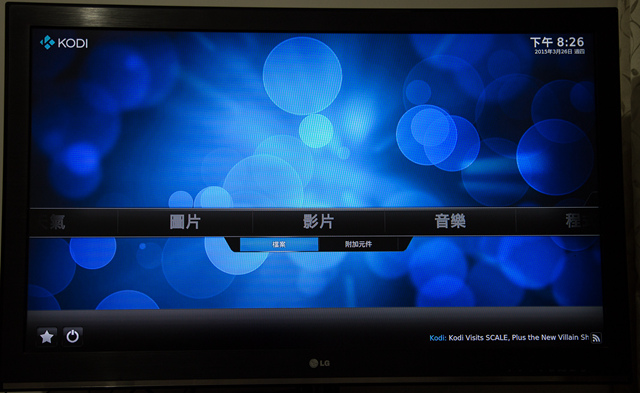
接著點選新增影片
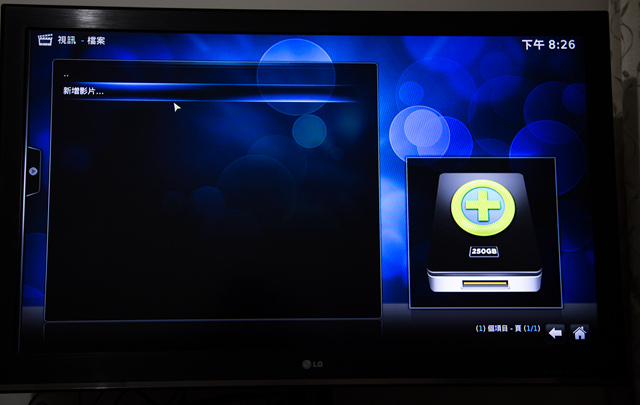
要新增視訊來源,系統空間太小了,通常都是透過外接或是網路硬碟會比較多,直接點選瀏覽就可以看見有哪些選項可以選擇。
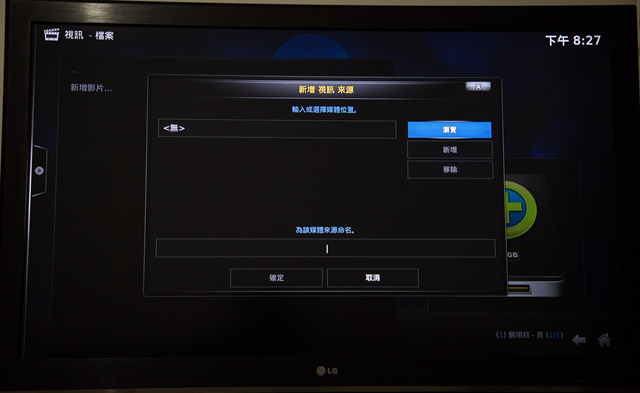
可以看到有非常多的選擇,跟大家分享一下如果家裡有NAS再搭配 LIVA X 真的算是天衣無縫了,不用再擔心 LIVA X 硬碟空間不足的問題。直接NAS影片抓完也不用複製出來在外接硬碟,直接選擇UPnP設備,來設定與NAS做連結。

透過無線網路與NAS在同一個區網內,這時後就會出現NAS的名稱可以選擇了。
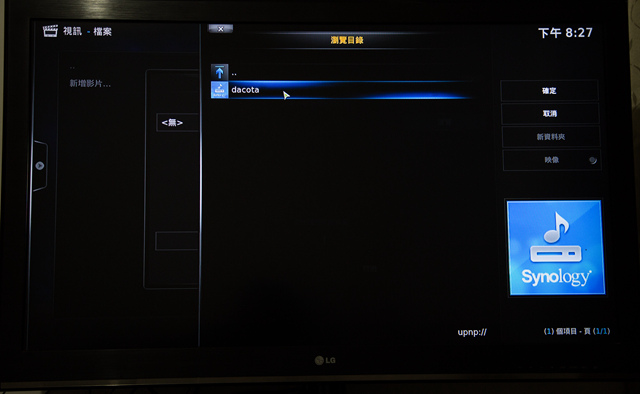
選擇NAS之後在影片>檔案內,他就會自動新增一個NAS名稱的資料夾。
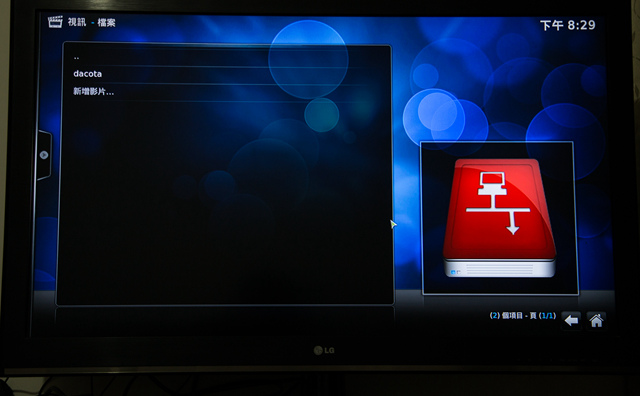
那當然你的NAS有哪些影片,這裡就會出現甚麼影片,通通可以觀看。
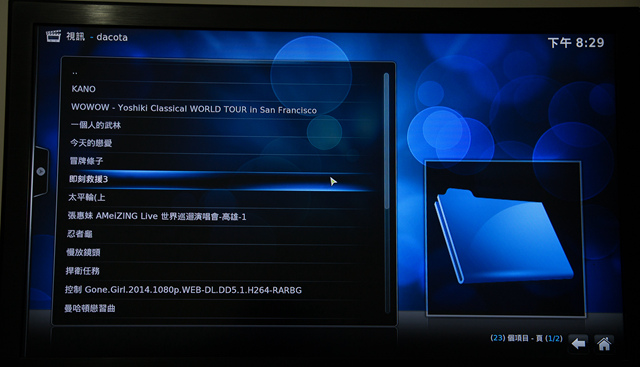
直接選一個來播放看看吧!
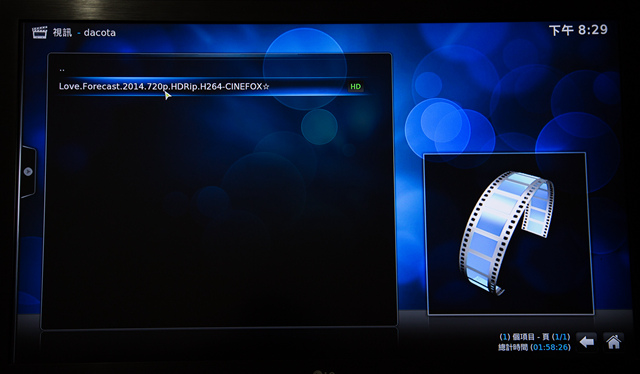
基本上播放的順暢度都不用太擔心,整體效果非常好,而在控制列上還有標示此影片的影音格式,像這片是720P、2.0立體聲。

用電腦跟用Android 那些產品比較大不同的地方就在於,不用太擔心遇到鬼打牆一些音效不能解的問題。這方面就真的還是電腦佔優勢了,透過一些軟體就能夠使用軟解或是硬解播放。
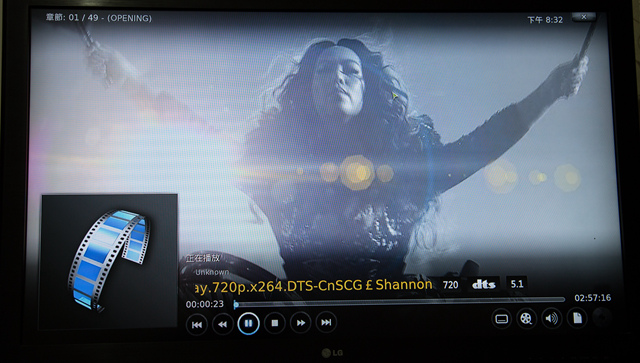
1080P、杜比音效、5.1聲道通通沒問題~
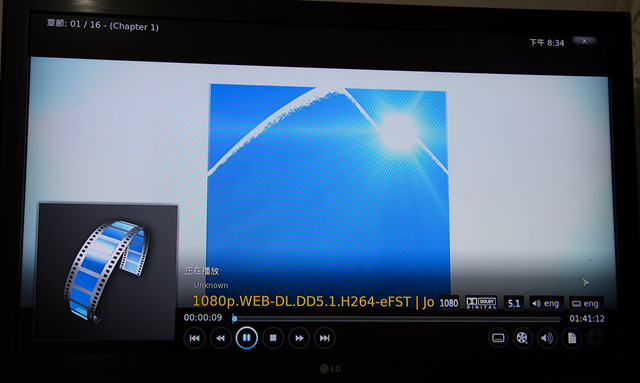
KODI 如果用不習慣,那就回來平常使用的撥放軟體吧!最常使用的應該就是Potplayer會是Kmplayer了。透過這兩套軟體都可以開啟硬解功能,將CPU的使用率給下降,提供更順暢的影片播放效果。只有32GB的硬碟容量,當然不可能再把檔案COPY 到eMMC上,所以直接用隨身碟撥放就好了。
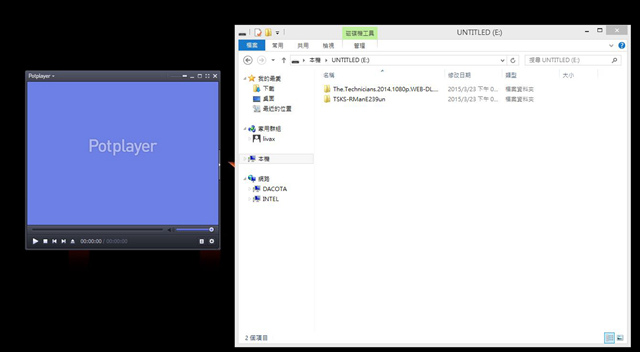
看看這是1080P 軟解的情況,CPU的使用率大概還是會有50%上下,但是順暢撥放還是沒問題的。既然有支援硬解的功能,當然要給它開下去呀!
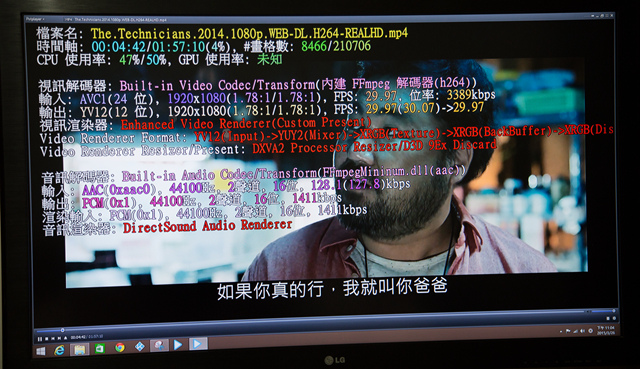
1080P解析度開啟硬解之後,原本50%左右的CPU使用率,一下子降到7%~15%之間,能夠硬解果然強大。
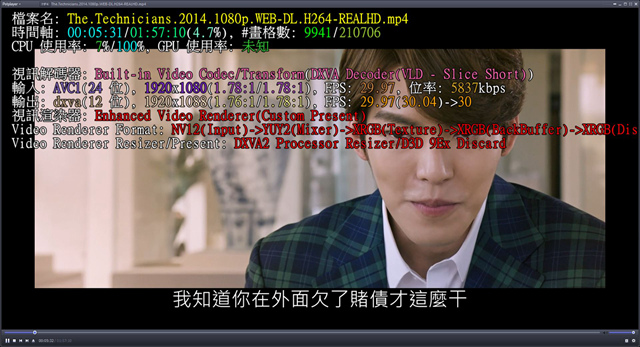
720P軟解的CPU使用率。
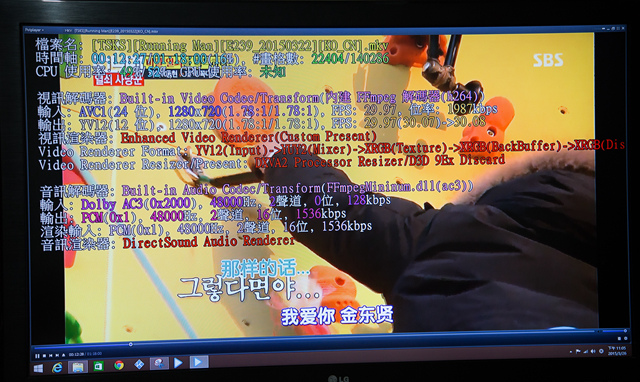
720P解析度開啟硬解之後的表現,使用率變得非常低。
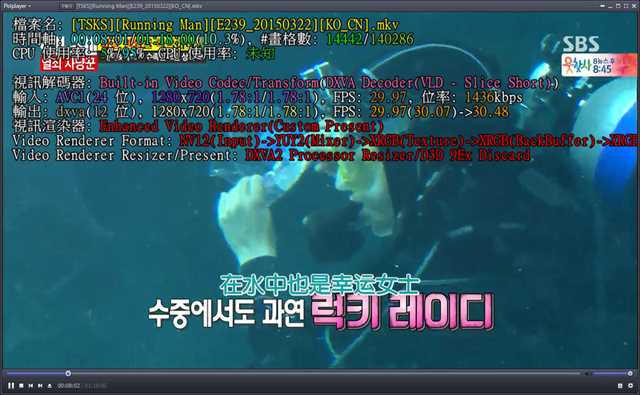
再來是觀看Youtube 也是 LIVA X 預計會很常做的事情,也是一般人看高畫質影片的重大來源之一。
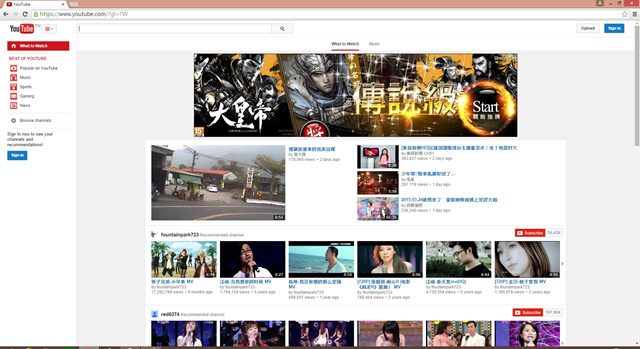
使用率的部分,有時候會突然飆高,但是對於撥放的順暢度來說都沒啥問題,也沒有出現類似影音不同步的狀況。網路上有看到有人說它使用Chrome撥放不太順,我自己這樣測式跟觀看的感覺是沒甚麼問題,我還請我媽來看過也覺得很正常,也許是因為還有甚麼程式去影響到吧。
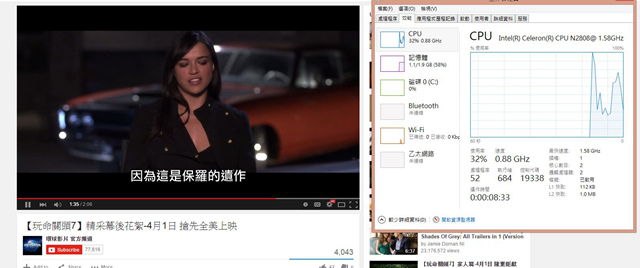
玩命關頭7預告

阿密特預告,這個預告一開始撥的時候有頓了一下,然後就一切正常了。
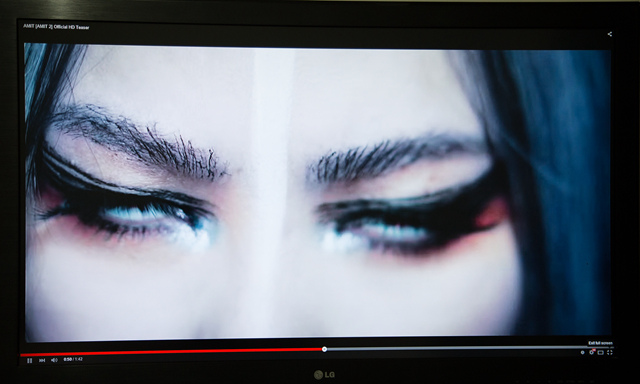
我測試後沒問題,就把LIVA X 帶回老家裝在客廳給爸媽使用,因為偶爾想讓他們看看阿雲與阿晴的照片,就不用再看手機小小的螢幕,直接接上電視觀看較為舒適。以這樣一台迷你電腦來說,它的用途也對得起它的價值,不管是拿來觀看高畫質影片使用或是上網看Youtube影片,以及查詢資料這些基本用途LIVA X 絕對都能夠勝任。而且只要搭配上像是KODI這類型的影音中心控制軟體,就能夠讓你用更簡易的方式來使用,非常適合家裡有長輩的人來選擇。畢竟要交會爸媽使用電腦的困難度與所需時間,可能直接跟她說點選哪些按鍵就可以直接撥放影片會來得快多了。平常如果要外出或是出國帶著這樣一台小小體積的電腦也非常方便,只要有電視或是投影機就可以與大家同樂,家庭聚會的時候更是不可缺少的好物。
LIVA X 哪裡買?

喜歡這篇文章的話,請幫這篇文章點個讚,或者到 雲爸的3C學園按個讚,快速得到最新的文章喔
有任何疑問,歡迎加入《3C問題互助團》社團這裡可以讓大家互相討論手機、電腦問題
不定時我也會在這邊舉辦抽獎,歡迎一起來聊聊


請問雲爸,這台可以輸出3D影片嗎?就是原本左右邊都有畫面的影片,結合成有重疊影像的畫面輸出,Potplayer裡是在選單中的[視訊]->[3D視訊輸出]->[使用3D視訊輸出]
以及->[輸出方式]->[快門眼鏡],若有機會的話是否可協助測試,感謝!
二代機的開箱來囉!
http://t17.techbang.com/topics/36858-dear-my-small-pc-hand-elite-liva-x-mini-computer